SEW的变频器调试工具Motion Studio具有强大的调试功能,可以扫描网络中的变频器、进行参数上传下载、手动控制变频器运行、利用扩展模块DEH11B采集编码器的信号而进行定位等等。但是有时候,现场突发的变频器报警没有太多时间去拿电脑进行连线调试,需要我们快速的修改某个参数或对故障进行复位确认以保证生产线的运行。这种情况下,变频器的操作手柄(Key board)就能发挥很大的作用。我就曾经在现场遇到突发的变频器报警而利用操作手柄把故障消除的。好吧,今天这篇文章,让我们一起来聊聊怎么使用SEW MDX 60/61B变频器的DBG60B操作手柄(Key Board)。
 下面这张图,是SEW MDX61B变频器的外观,在它的前面的黑色的、有一个显示屏和很多按键的元件,就是DBG60B操作手柄(Key Board):
下面这张图,是SEW MDX61B变频器的外观,在它的前面的黑色的、有一个显示屏和很多按键的元件,就是DBG60B操作手柄(Key Board):

DBG60B操作手柄(Key Board)通过一条RS485通信线与变频器的主体相连,可以取下来,如下图:

手柄的最上边是一个LED显示屏,显示屏的下方有七排按键,前三排为控制按键,其含义如下:

通过语言按键可以激活语言菜单,按上下移动键选择需要的语言,按OK键确认。如下图:

DBG60B操作手柄(Key Board)能够进行简单的调试。按下主菜单按钮,上下移动到“StartUP”,可以对电机参数(电压、电流、功率等)进行设置。
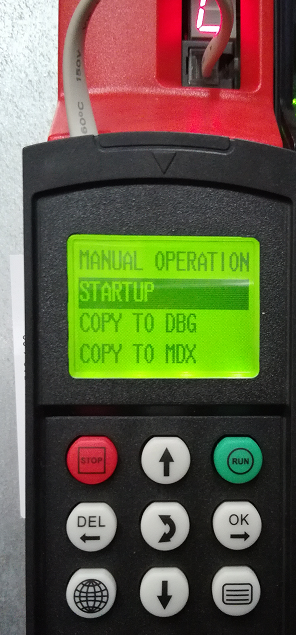
DBG60B操作手柄(Key Board)还可以将变频器的参数在手柄(Key Board)与变频器之间相互拷贝,这在调试多台类似功能的变频器时十分方便。
下面我们来介绍下利用DGB60B操作手柄实现参数拷贝的具体步骤:
激活主菜单,按上下移动键找到菜单“COPY TO DBG”,按下OK确认,如下图:

这样,变频器的参数就拷贝到操作手柄中了。
将手柄取下,连接到另一台变频器上,激活主菜单,选择“COPY TO MDX”并确认,就能将手柄中的参数拷贝到新的变频器中了。
当变频器运行中发生故障报警时,变频器会停止运行,并在7段数码管顺序显示故障代码。可以根据故障代码查找故障发生的原因,如果想确认故障,可以按下【DEL】键。DBG60B的【DEL】键会激活参数P840(Manual Reset/手动复位),从而告诉变频器参数故障已经复位。
关于P840参数,可以参考下面这段话:
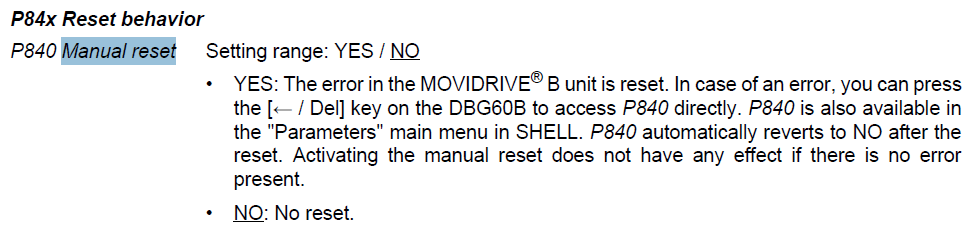 好了,关于SEW变频器的DBG60操作手柄就先聊到这里,欢迎扫描下方的二维码关注我们的微信公众号。
好了,关于SEW变频器的DBG60操作手柄就先聊到这里,欢迎扫描下方的二维码关注我们的微信公众号。

 北岛夜话
北岛夜话





发表评论